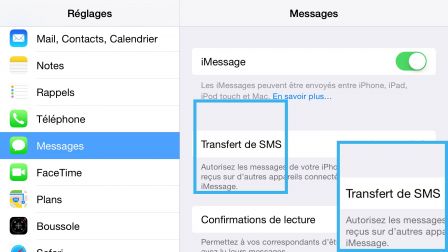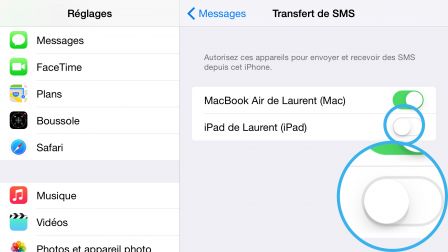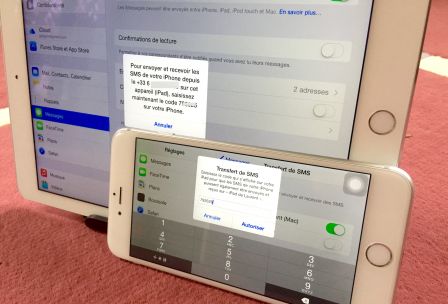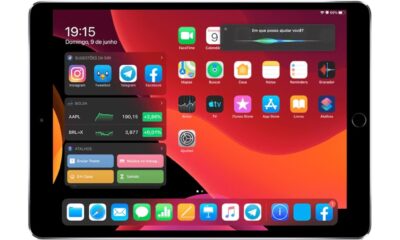Tuto : envoyer et recevoir des SMS depuis un iPad
 Voilà désormais quelques semaines que iOS
Voilà désormais quelques semaines que iOS
8.1 est disponible et avec lui sont arrivées les fonctions dites de
"Continuité". Parmi les nombreuses possibilités offertes, on a retenu pour
aujourd’hui la possibilité d’utiliser l’iPad pour envoyer des
SMS, que ce soit un modèle 3G/4G ou simplement connectable en
WiFi.
Le principe est identique à ce que l’on a déjà pu voir dans cet article
pratique qui expliquait comment relier un Mac à un iPhone pour recevoir et
envoyer des SMS.
Avant de voir les opérations relativement simples à mettre en œuvre, il
faudra vérifier que les deux machines : iPhone et iPad, sont bien en
version iOS 8.1 minimum.
C’est tout bon ? Alors en avant pour offrir les SMS à l’iPad :
Dans un premier temps, il faut vérifier un certain nombre de
pré-requis :
- on vient de le voir : iOS 8.1 minimum sur les deux machines
- l’iPhone et l’iPad doivent être connectés au réseau
Internet (3G, 4G ou WiFi) - L’iPhone et l’iPad doivent utiliser le même compte iCloud
(Voir dans réglages, section "iCloud") ! - Parmi les comptes iMessage paramétrés sur les deux
machines, il doit y avoir le numéro de mobile de
l’iPhone. Ceci est indispensable, vérifiez le bien.
Ensuite, une première manipulation s’effectue sur l’iPhone, elle consiste à
autoriser l’iPad à utiliser les SMS.
- Rendez-vous dans Réglages / Messages / Transfert de
SMS - Ajoutez l’iPad en passant l’interrupteur correspondant à
"Vert", l’iPad doit être proposé dans les options activables, pour peu que les
deux machines soient connectées à Internet et utilisent le même compte
iCloud)
A ce moment là, une fenêtre doit s’ouvrir sur l’iPad : elle indique
avec quel numéro de mobile les SMS/MMS seront gérés et surtout fourni un
code.
- il faut alors entrer le code affiché à l’écran de l’iPad sur
l’iPhone, dans la fenêtre de saisie qui s’est ouverte
Une fois la manipulation effectuée, les deux machines sont connectées.
Les SMS reçus sur l’iPhone sont alors visibles dans l’application Messages
de l’iPad et il devient possible d’envoyer des SMS depuis l’appli
iMessage sur l’iPad (pour peu qu’il soit bien connecté à un réseau,
même se cela ne doit pas être forcément le même que celui de l’iPhone)
Cela fonctionne pour vous ?
Tout savoir sur iOS 8 dans ces
articles dont :
Tester et découvrir les nouveautés iOS 8
- Voici 15 applis
compatibles avec iCloud Drive - Edito : iOS 8,
cette mise à jour qui ne fait que commencer ! - Les
10 nouveautés d’iOS 8 à tester dès l’installation sur iPhone et iPad - Découvrez
plus de 50 widgets pour iPhone et iPad sous iOS 8 ! - Inventaire iOS
8 : plus de 30 extensions listées, pour enrichir l’utilisation de l’iPhone
et de l’iPad
iOS 8 : Liste des applis utilisant la reconnaissance d’empreinte sur
l’iPhone- Les premières
applis compatibles Santé/Healthkit sont arrivées : en voici 13 ! - iOS 8
: premiers widgets, extensions et apps supportant l’appli Santé
disponibles - Liste
des claviers tiers iOS 8 disponibles sur l’App Store - iOS 8 :
voici les premiers jeux à profiter de la couche "Metal" - Les meilleurs widgets
iphone et iPad
En pratique
- 5 astuces et
paramètres iOS 8 à connaitre absolument - Pratique iOS
8 : maitriser l’autonomie de l’iPhone et de l’iPad - installer, gérer et
supprimer les widgets - Dossier
pratique : paramétrer et utiliser les extensions iOS 8 - Voilà comment
installer un clavier tiers sous iOS 8 : exemple de SwiftKey
(gratuit) - Pratique iOS 8 : appels
téléphoniques avec un Mac sous Yosemite … ou avec un iPad - En
pratique : Tout savoir sur le Time Lapse d’iOS 8 - iOS 8 :
utiliser l’appli Santé pour le comptage des pas, distances et étages, sans
accessoire ni appli tierce - Nouveauté iOS
8 : 1 minute pour créer sa fiche médicale d’urgence, et comment y accéder
! - iOS
8 : Utilisation de la reconnaissance d’empreinte dans les applis tierces,
l’exemple de 1Password - iCloud
Drive est arrivé sur iOS, cela mérite quelques explications
iOS 8.1 et Yosemite : quels Mac et iPhone/iPad sont compatibles, avec
quelles fonctions ?
Et bien entendu :